Ben je ooit in deze situatie terechtgekomen, heb je je computer opnieuw geformatteerd of is de oude computer uitgeschakeld en schakel je over naar een nieuwe computer, dan ontdekte je dat alle iTunes-muziek verdwenen was. Je kunt de iTunes-bibliotheek vele jaren bouwen en wat jammer. De muziek kan afkomstig zijn van uw cd's, gekocht in de iTunes Store en ook gedownload van websites. Je kunt alleen de gekochte nummers downloaden van iTunes weer.

Hoe zit het met de anderen? Niets wat je kunt doen met iTunes. Als je al je muziek op je iPhone hebt staan, kun je nummers van iPhone naar iTunes-bibliotheek overzetten met iPhone-muziek naar iTunes-overdrachtssoftware. Dit is absoluut de enige manier om nummers over te zetten van de iPhone naar de iTunes-bibliotheek.
Als u alleen met dit probleem wordt geconfronteerd, lees dan dit artikel en we zullen u er stap voor stap doorheen leiden.
Wat u nodig hebt:
1. Je iPhone met muziek erop
2. Computer waarop iTunes is geïnstalleerd, zowel Windows als Mac zijn in orde
3. Aiseesoft FoneTrans - iPhone naar iTunes Music Transfer
Stap 1 Start FoneTrans
Gratis downloaden, installeren en uitvoeren van deze iPhone-muziekoverdrachtsoftware op uw computer. Je ziet de volgende interface.
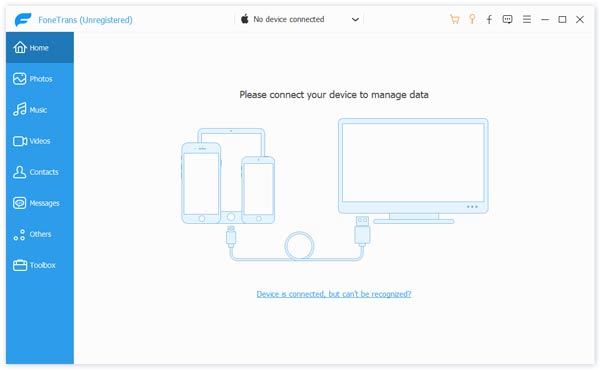
Stap 2 Verbind de iPhone met FoneTrans
Verbind uw iPhone via een USB-kabel met uw computer. De software detecteert automatisch uw iPhone en laadt de basisinformatie op de interface.

1. Als je iOS 7/8/9/10 gebruikt, wanneer je je iPhone met je computer verbindt, verschijnen er pop-upberichten op je iPhone waarin je wordt gevraagd de computer te vertrouwen. Klik gewoon op "Vertrouwen" om door te gaan. Dit machtigt iTunes op uw computer om uw iPhone te bundelen.
2. Voor Windows-gebruikers, als je iTunes 12.1 of later versie 64-bit gebruikt, moet je de pop-up "Helperdrive" uitvoeren zodat de software je iPhone kan herkennen.
Stap 3 Selecteer iPhone-muziek
De software laadt alle informatie inclusief muziek op de interface. Ga naar de "Media"> "Muziek", je kunt alle nummers op je iPhone hier vinden. Als je een afspeellijst wilt overzetten, kun je al je afspeellijsten op je iPhone vinden in het gedeelte "Afspeellijst" in het linkermenu op de interface.

Stap 4 Zet muisc over van iPhone naar iTunes
Vink eenvoudig het vakje aan voor "Type" en alle muziek op je iPhone zal worden geselecteerd. De knop "Exporteren naar" wordt bruikbaar. Klik op de omgekeerde driehoek en kies "Exporteren naar iTunes-bibliotheek". U kunt eenvoudig nummers overbrengen van de iPhone naar de iTunes-bibliotheek. Als je de afspeellijst van iPhone naar iTunes wilt overzetten, ga je naar het gedeelte "Afspeellijst" en kies je de afspeellijsten die je wilt overzetten. Kies de optie "Exporteren naar iTunes-bibliotheek" in de vervolgkeuzelijst "Exporteren naar".


Nadat de software de overdracht heeft voltooid, ga je naar je iTunes en je zult zien dat alle muziek en afspeellijsten hier zijn.
Mogelijk wilt u meer informatie over: Zet muziek over van iTunes naar Android.
Zoals u kunt zien, kunt u met deze iPhone-overdrachtstool niet alleen nummers / afspeellijsten van iPhone naar iTunes overbrengen, maar ook foto's overbrengen, SMS, contacten en andere iPhone-gegevens. Als je wilt muziek overbrengen van iPhone naar iPhoneKan FoneTrans u ook helpen.